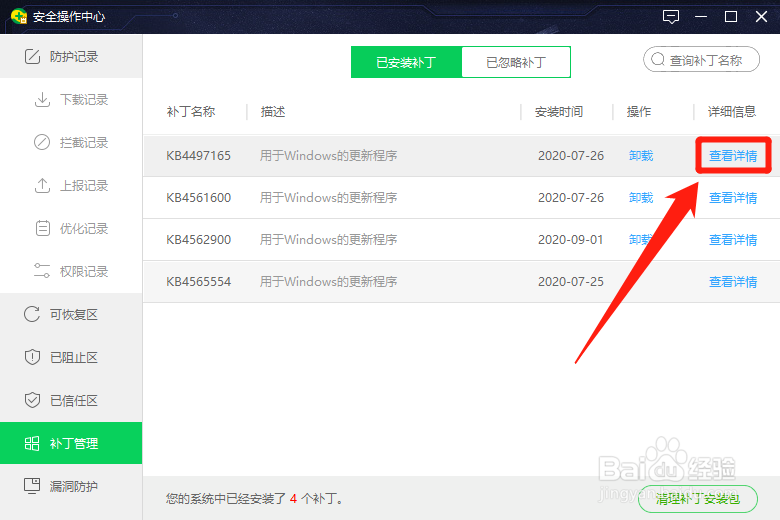如何使用360安全卫士卸载Windows更新安装的补丁
以下是“如何使用360安全卫士卸载Windows更新安装的补丁”的经验教程
工具/原料
360安全卫士
1.打开360安全卫士
1、在“360安全卫士”主界面中,点击上方的“系统修复”图标。
2、在“系统修复”界面中,点击右侧的“补丁管理”图标。
2.卸载Windows更新安装的补丁
1、在“安全操作中心”界面中,点击补丁右侧的“查看详情”选项。
2、在跳转的网页页面中,可以查看到安装的补丁更新详情。
3、返回到“安全操作中心”界面中,点击补丁右侧的“卸载”选项。
4、在弹出的“Windows独立更新程序”对话框中,点击下方的“是”按钮,这样就可以卸芙囹买乐载Windows更新安装的补丁。
声明:本网站引用、摘录或转载内容仅供网站访问者交流或参考,不代表本站立场,如存在版权或非法内容,请联系站长删除,联系邮箱:site.kefu@qq.com。
阅读量:73
阅读量:89
阅读量:36
阅读量:37
阅读量:36